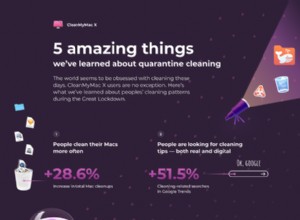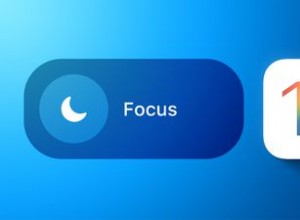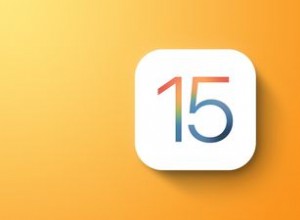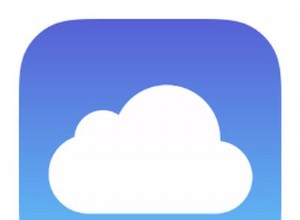Webex هي خدمة مؤتمرات الفيديو التي لا تزال شائعة اليوم كما كانت عندما تم تأسيسها في عام 1995. قد لا تكون أشهر هذه الخدمات ، ولكن معرفة كيفية استخدامها لن يضر.
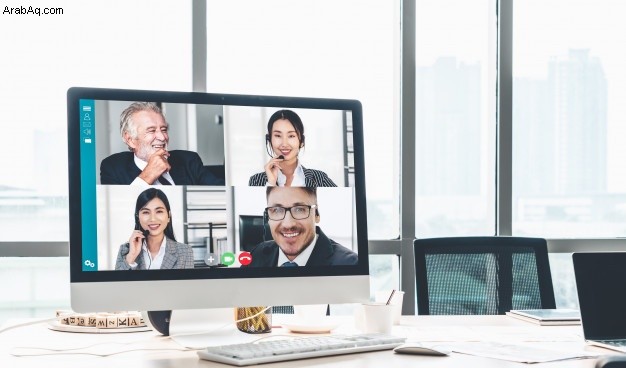
الشيء الوحيد الذي كان يفتقر إليه في الأصل هو القدرة على استخدام الخلفيات الافتراضية. لكن في هذه المقالة ، ستتعرف على كيفية إعداد خلفية افتراضية عند استخدام Webex. ستتعرف أيضًا على كيفية القيام بذلك على كل من أجهزة الكمبيوتر والأجهزة المحمولة. أخيرًا ، سنجيب أيضًا على بعض أسئلتك الملحة حول ميزات Webex.
لم يكن لدى Webex في البداية هذه الميزة لخدمات مؤتمرات الفيديو الخاصة بهم. أدى ذلك إلى تراجع شعبية التطبيق عن المنافسين الآخرين. ومع ذلك ، في عام 2020 ، قدمت Cisco تحديثًا سمح للمستخدمين أخيرًا بتغيير خلفيتهم أثناء مؤتمرات واجتماعات الفيديو.
اليوم ، ما عليك سوى تثبيت Webex على جهازك. هناك بعض متطلبات الجهاز المطلوبة أيضًا.
متطلبات الجهاز لتغيير الخلفيات
لا يمكن لكل جهاز كمبيوتر أو جهاز محمول استخدام ميزة الخلفية الافتراضية. تتطلب الخلفيات الافتراضية مزيدًا من الطاقة من وحدة المعالجة المركزية الخاصة بك ، والتي يمكن أن تضع ضغطًا على الأجهزة. وبالتالي ، لن تظهر الخيارات للأجهزة الأقل قوة على الإطلاق أثناء إجراء مكالمة جماعية عبر الفيديو.
كيفية استخدام خلفية افتراضية على Webex
يجب أن يكون Webex مثبتًا على جهازك ومحدّثًا إلى أحدث إصدار. إذا لم يكن كذلك ، فإننا نوصي بالقيام بذلك الآن. بعد ذلك ، يمكنك البدء في استخدام الخلفية أثناء المكالمة الجماعية.
على سطح المكتب
أولاً ، سنلقي نظرة على استخدام الخلفية الافتراضية على جهاز الكمبيوتر. تنطبق الخطوات على كل من Windows و Mac ، بحيث يمكن لمستخدمي أي منهما القراءة.
الخطوات على جهاز الكمبيوتر هي:
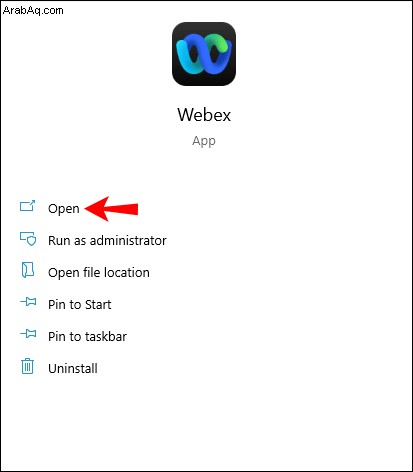
- في نظام التشغيل Windows ، ستجده جهة اليسار ، ويجب أن ينظر مستخدمو Mac إلى الزاوية اليمنى
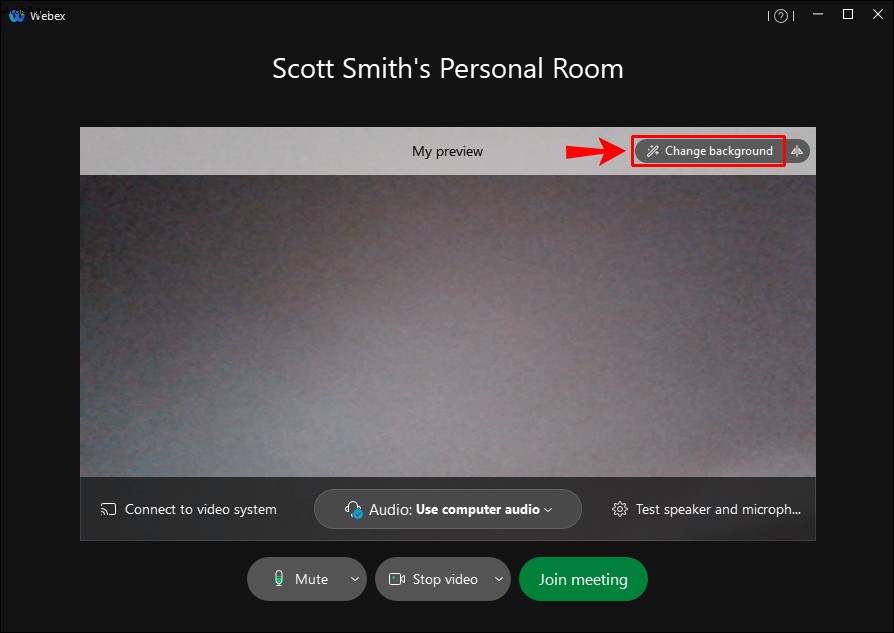
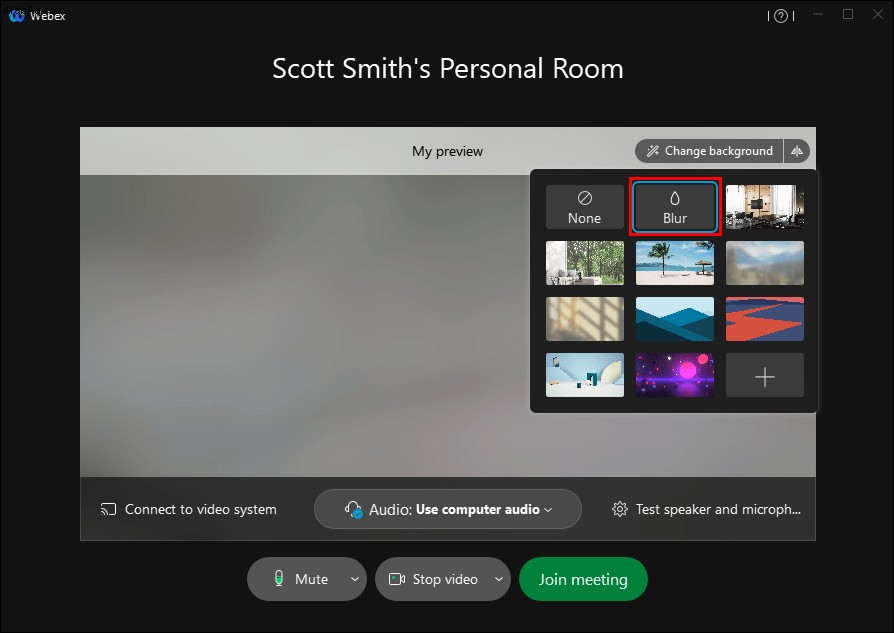
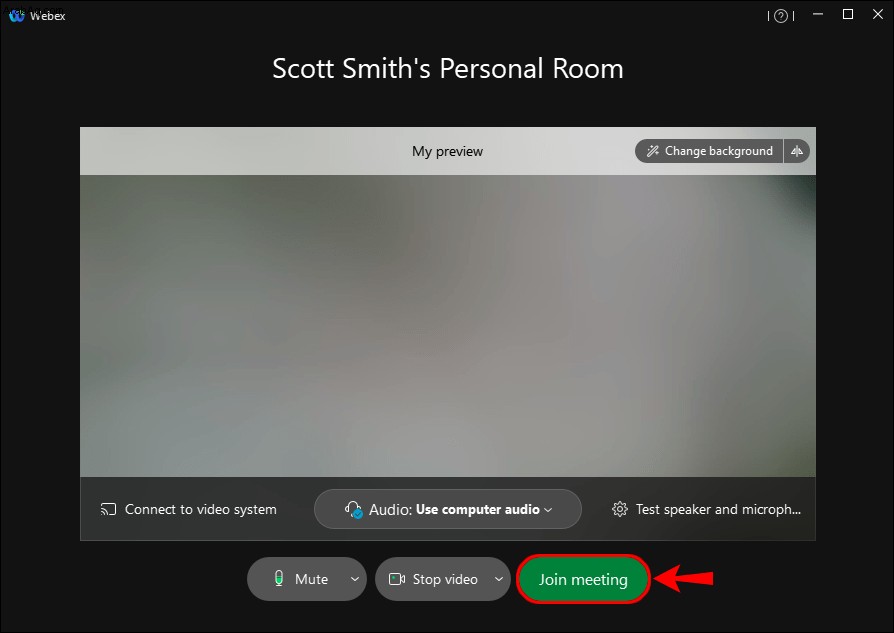
أثناء الاجتماع ، يمكنك أيضًا تغيير الخلفية الافتراضية الخاصة بك. وإليك الطريقة:
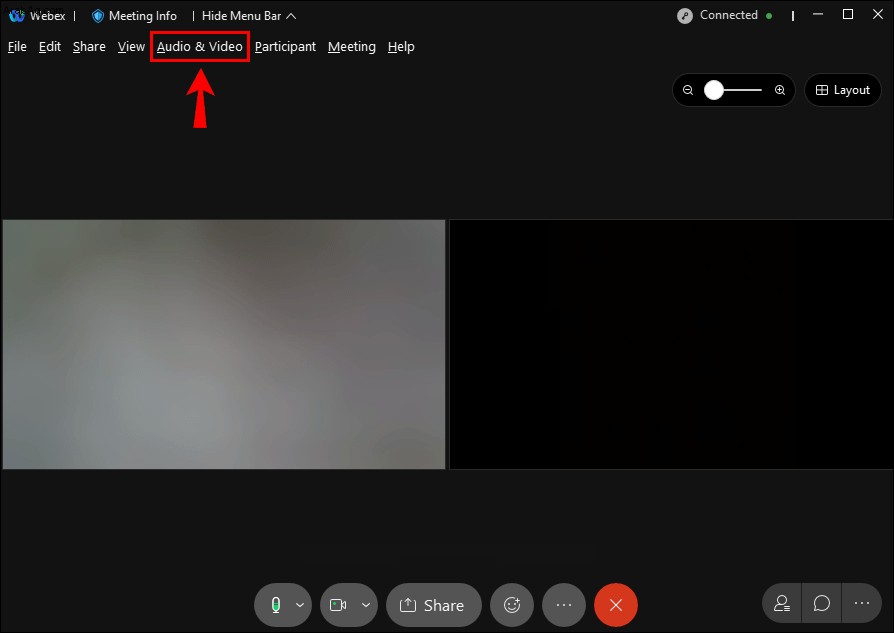
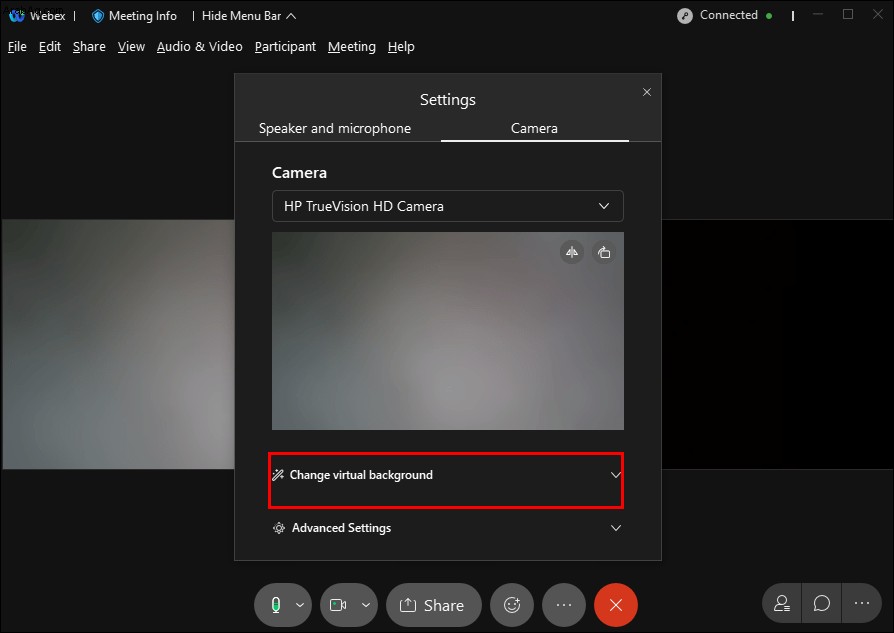
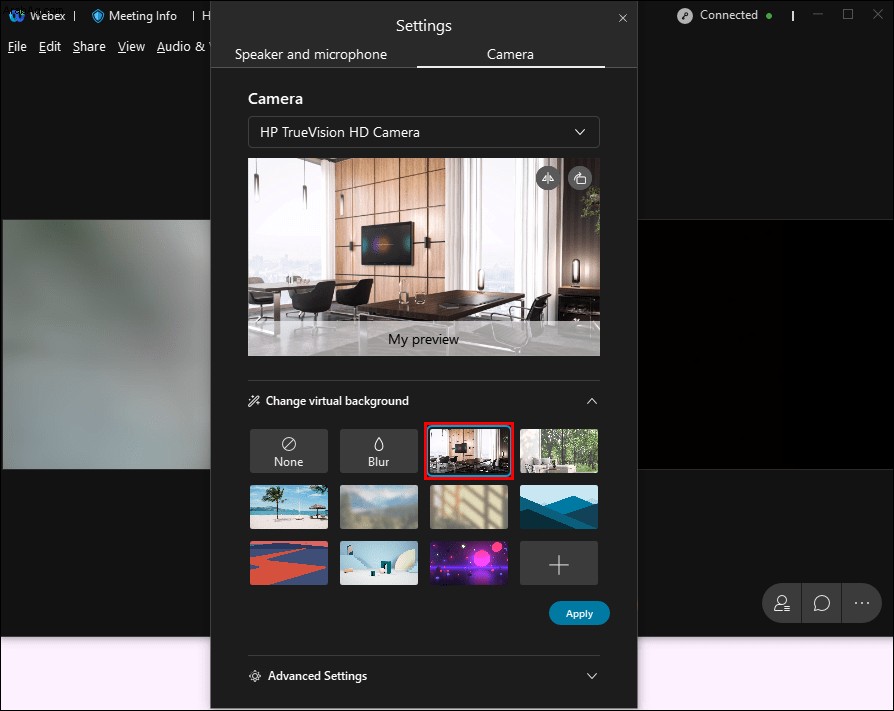
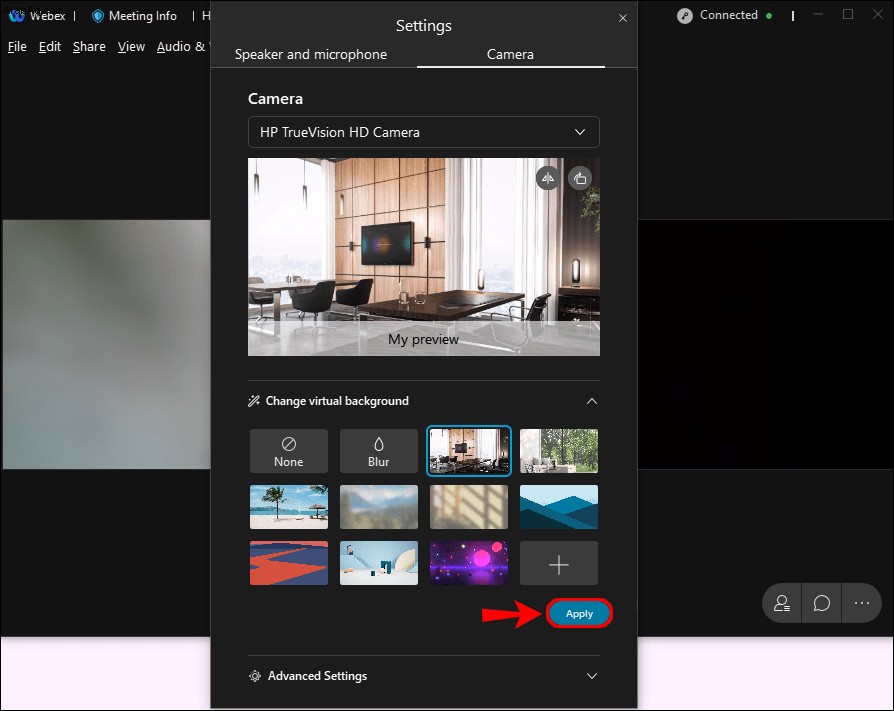
على سطح المكتب ، تعمل هذه الخطوات فقط على اجتماعات Webex وتطبيق Webex الموحد. تدريب Webex لا يدعم هذه الميزة على الإطلاق.
نوصي أيضًا بتحديد صورة بحجم 1280 × 720 بكسل أو أكبر. ستسمح الصور ذات الحجم المناسب لـ Webex بملاءمة الصورة مع الخلفية الافتراضية الخاصة بك. أي صور أصغر حجمًا أو مشوهًا سينتج عنها خلفية غير طبيعية.
يجب أن يسمح لك مسؤول موقع Webex أيضًا باستخدام خلفية افتراضية. إذا كنت تعلم أن جهازك متوافق ومع ذلك لا يظهر الخيار ، فمن المحتمل أن الميزة معطلة. اطلب من المسؤول الخاص بك حق استخدامه إذا كان هذا هو الحال.
في Android و iPhone
على الأجهزة المحمولة ، لا يمكن للمستخدمين تغيير خلفياتهم إلا بعد الانضمام إلى اجتماع. نظرًا لهذا المطلب ، نوصيك بالانضمام إلى اجتماع دون تمكين الفيديو أولاً. القيام بذلك سيمنحك الوقت الكافي لإعداد الخلفية الافتراضية الخاصة بك.
إليك كيفية تغيير الخلفية على أجهزة الجوال:
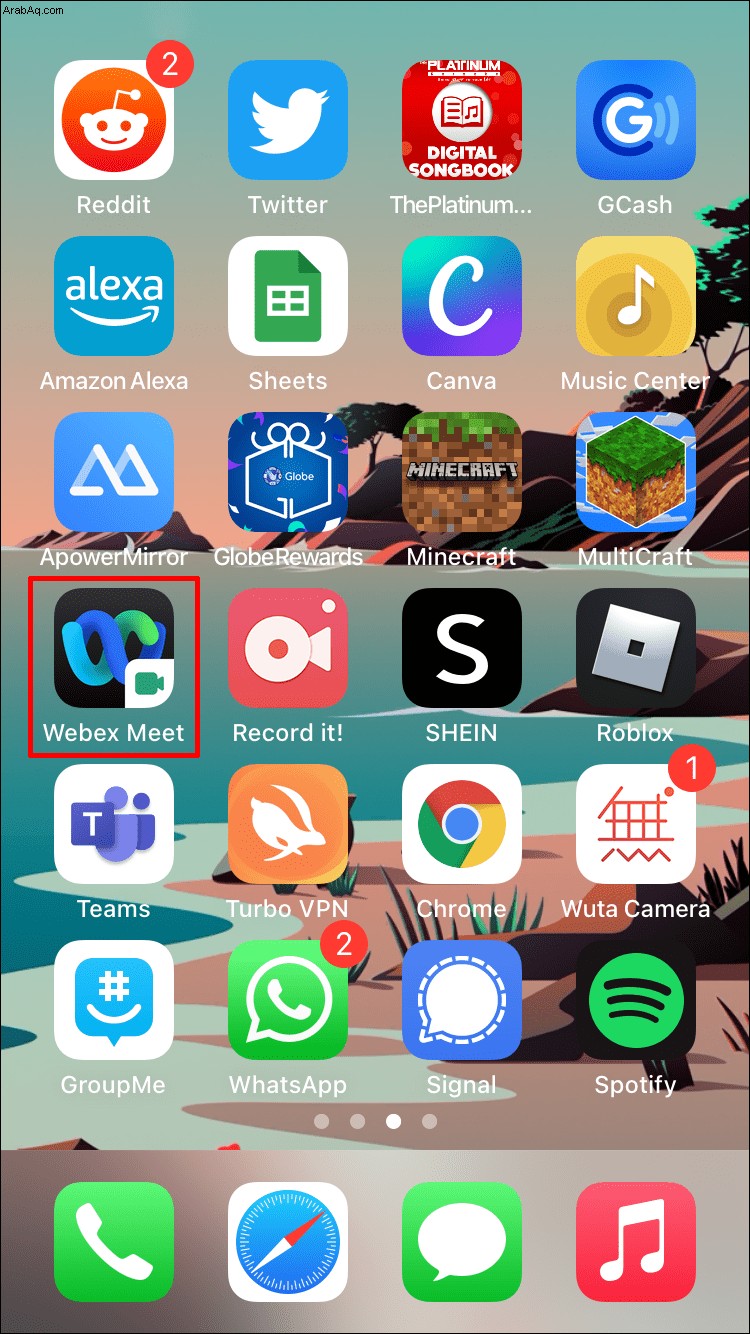
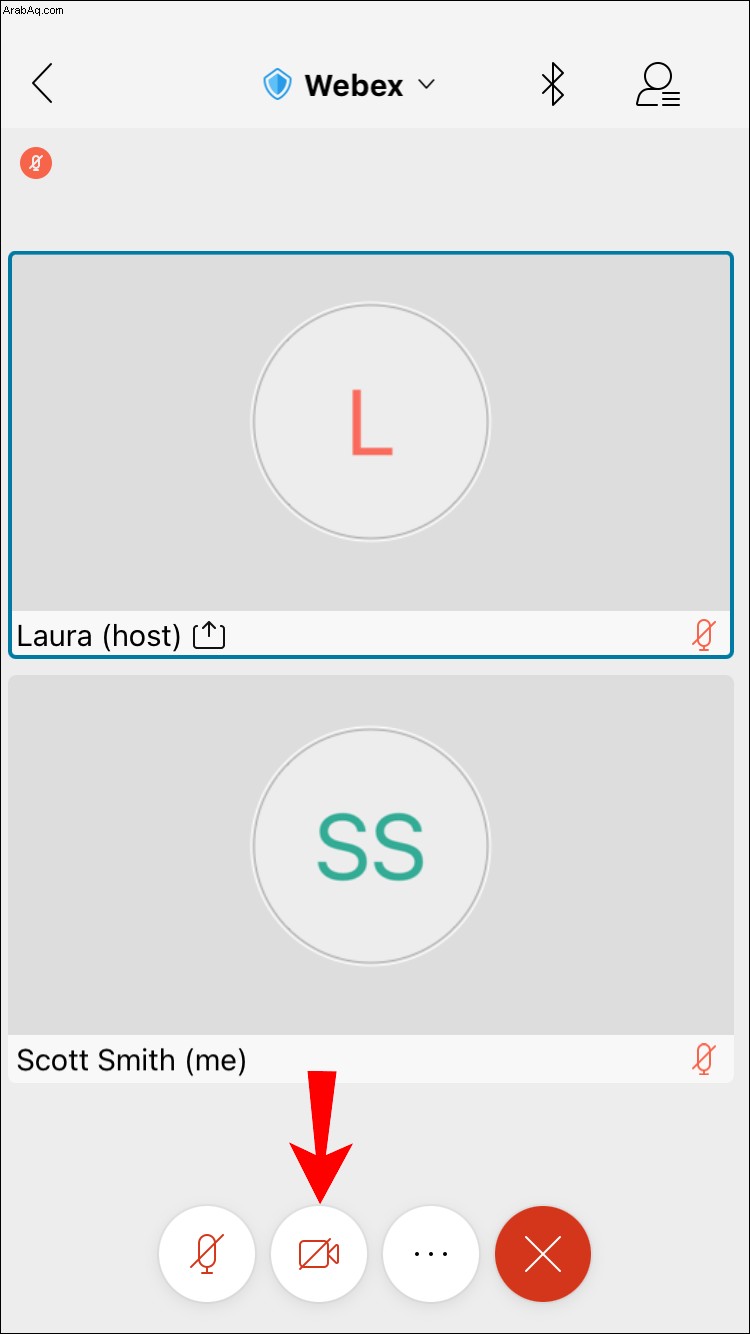
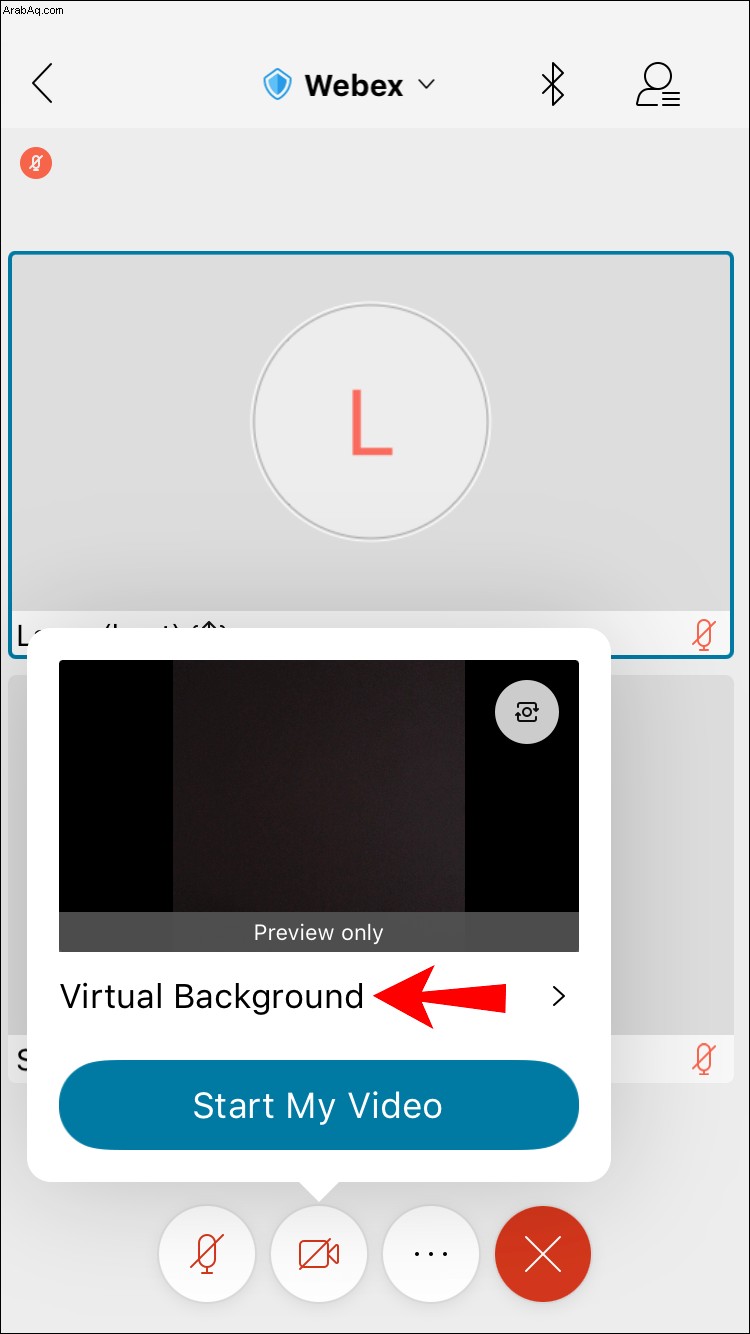
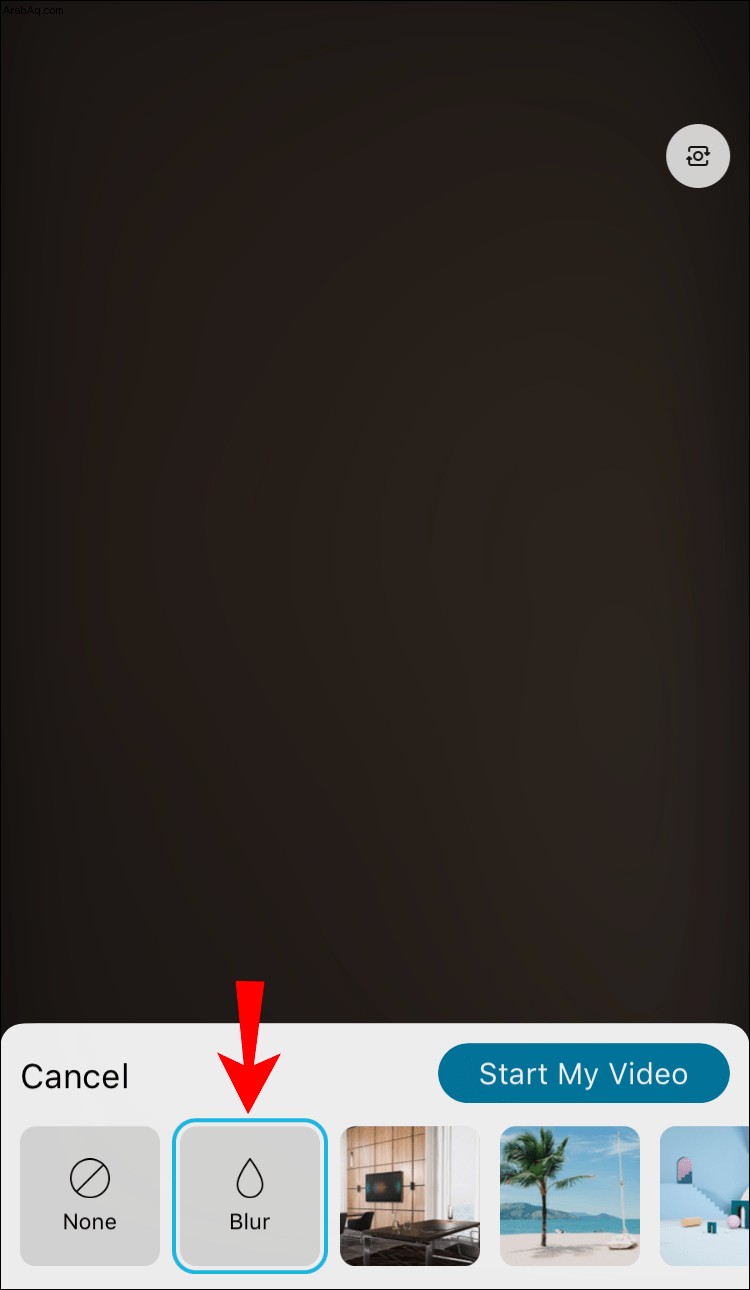
هذه الميزة جديدة نسبيًا مقارنة باستخدام خلفية افتراضية على أجهزة الكمبيوتر. قد يكون هناك المزيد من الأخطاء ، لذلك عليك توخي الحذر.
على غرار Webex على سطح المكتب ، تحتاج إلى إذن لاستخدام خلفية افتراضية. لن يظهر الخيار على جهازك المتوافق إذا تم تعطيل الميزة.
نصائح لتمييز نفسك عن محيطك
تقنية الخلفية الافتراضية ليست مثالية بأي حال من الأحوال ، لكنها لا تزال رائعة للاجتماعات. هناك عدة طرق لمنع نفسك من الاندماج في محيطك. يتعلق الأمر في الغالب بالألوان والإضاءة.
يجب أن تكون غرفتك مضاءة بشكل ساطع ، حيث يحتاج Webex إلى إضاءة كافية لتمييزك عن الخلفية. تميل الغرف المظلمة إلى جعلك تبدو مدمجًا في البيئة. قم بتشغيل بعض الأضواء والمصابيح.
الأضواء الاحترافية للمكالمات الجماعية متاحة للشراء. تنبعث منها توهجًا متساويًا ومشرقًا لمساعدة الكاميرا على التقاط ما يحيط بها. هذه تعمل مع كل من أجهزة الكمبيوتر والأجهزة المحمولة.
الملابس التي ترتديها مهمة أيضًا عند استخدام خلفية افتراضية. نظرًا لأن هدف التطبيق هو إزالة الألوان خلفك ، فلا ترتدي ملابس من نفس اللون أو لون مشابه لجدارك أو خلفيتك. بالنسبة لزملائك في العمل ورئيسك ، ستظهر كرأس بلا جسد يطفو في الجو. لذلك إذا كانت ملابسك تتطابق مع الخلفية ، فإننا نوصيك بالتبديل إلى شيء آخر.
ستؤدي الكائنات المتحركة أيضًا إلى تعطيل وهم الخلفية الافتراضية الخاصة بك. إذا كنت تعيش مع أشخاص آخرين ، فاطلب منهم عدم تجاوزك طوال مدة الاجتماع. بهذه الطريقة ، ستحصل على الخلفية المثالية لاجتماعاتك.
أسئلة شائعة إضافية
كيفية استخدام webaround في Webex؟
Webaround عبارة عن شاشة خضراء محمولة تتصل بمقعدك وتقدم لونًا صلبًا وخلفية متساوية. يمكن طيها في عبوة صغيرة وتناسب أي حقيبة سفر. إذا لم تكن من محبي الشاشات الخضراء الكبيرة ، فعليك التفكير في شراء واحدة لك.
إليك كيفية استخدام Webaround مع Webex:
1. قم بإعداد Webaround من خلال إرفاقه بمقعدك.
2. تأكد من أنه متصل بإحكام قبل الجلوس.
3. قم بتشغيل Webex
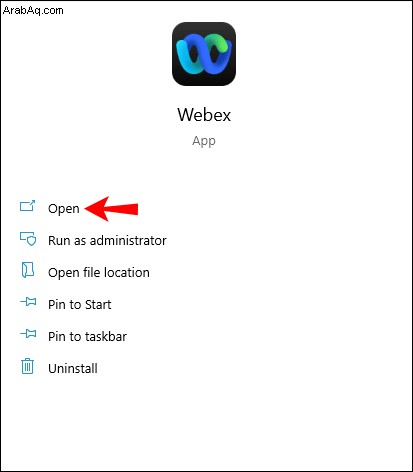
4. حدد موقع خيار "تغيير الخلفية" في الزاوية اليسرى العلوية أو اليمنى من الشاشة.
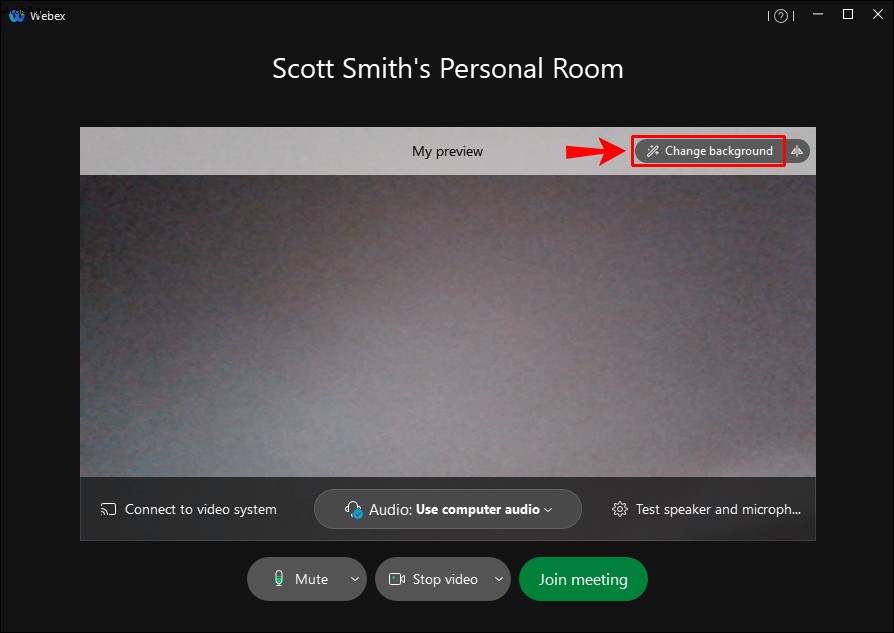
أ. في نظام التشغيل Windows ، ستجده على اليسار ، ويجب على مستخدمي Mac النظر إلى الزاوية اليمنى
5. حدد الصورة أو خيار "Blur" كما يحلو لك.
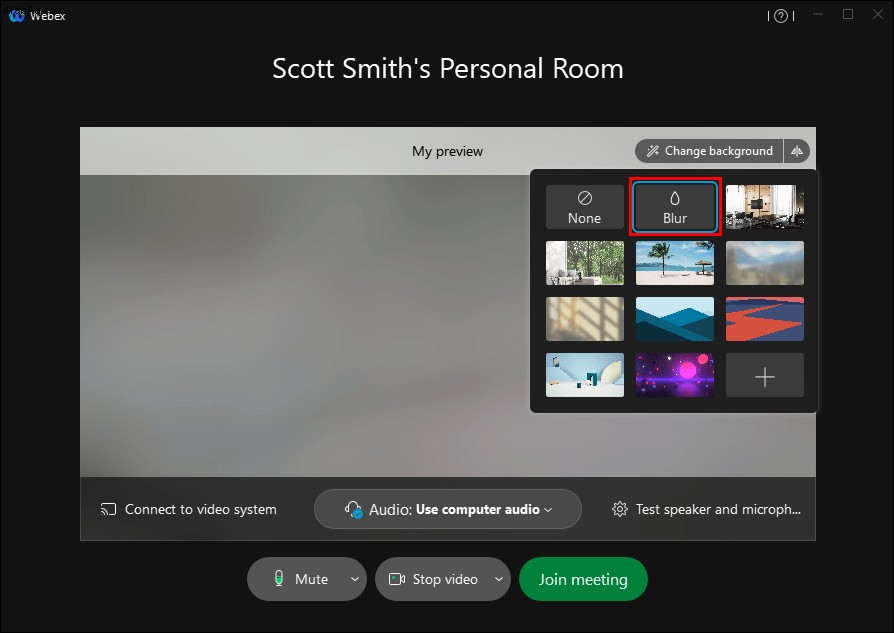
6. حدد "تطبيق" لحفظ إعداداتك.
7. انضم إلى اجتماع بخلفيتك الافتراضية الجديدة.
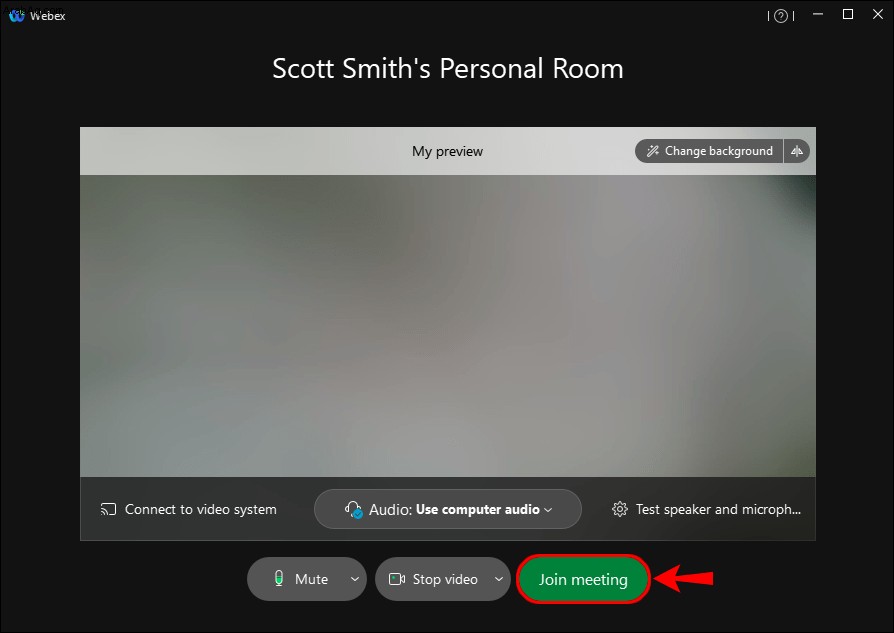
وهناك لديك. إنه أمر واضح ومباشر ، حيث سيسمح اللون الأخضر الخالص بخلفية افتراضية ذات جودة أفضل أثناء اجتماعاتك. بالطبع ، يجب تجنب ارتداء اللون الأخضر لأنه سيبدأ في الاندماج.
هل يشتمل Webex على ميزة مفتاح chroma؟
لا تحتوي Webex على هذه الميزة مضمنة لمستخدميها. لاستخدام مفتاح chroma مع شاشتك الخضراء ، سيتعين عليك استخدام برامج أخرى.
هل أنت على الشاطئ؟
تعد ميزة الخلفية الافتراضية في Webex طريقة رائعة للسماح للعاملين من المنزل بالحفاظ على بعض الخصوصية أو الظهور وكأنهم في موقع مثير. الآن بعد أن عرفت كيفية إعداده ، يمكنك إقناع زملائك في العمل بهذه المهارات التقنية. سوف يسألونك عن كيفية القيام بذلك بأنفسهم.
ما هي الخلفية الافتراضية المفضلة لديك؟ هل لديك شاشة خضراء في المنزل؟ أخبرنا في قسم التعليقات أدناه.